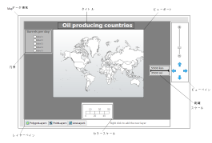 |
Mapデータ領域は、地図を背景にしてビジネスデータを表示します。このトピックでは、マップの作成方法とその外観を変更する方法について説明します。
これらの手順は、すでにページレポート/RDLレポートをプロジェクトに追加し、データ接続を適切に設定していることを前提とします。詳細については、プロジェクトにレポートを追加するおよびデータソースとの接続を参照してください。
マップをレポートに追加するには
- Visual Studioのツールボックスから、Mapコントロールをドラッグしてデザイナ面にドロップします。
-
[マップテンプレートの選択]ウィザードが表示されたら、以下のオプションからマップテンプレートを選択します。
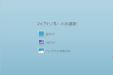
- [空のマップ]: 事前定義されたデータを持たない空のマップ。
- [USAマップ]: USAマップに関する埋め込み空間データを含む多角形レイヤーが事前定義されたマップ。
- [シェープファイルを読み込む]: ローカルの.shpファイル(Environmental Systems Research Institute, Inc.(ESRI)に準拠したシェープファイル空間データ形式)を選択します。シェープファイルは複数のファイルが集まったもので、地理的形状または幾何学的形状を定義する.shpファイルと、.shpファイル内の形状の属性を提供する.dbfファイルで構成されます。このオプションを使用して空間データを追加するには、.shpファイルと.dbfファイルの両方を同じフォルダーにコピーする必要があります。シェープファイルは、政府等公的機関から入手できるものもあります。
マップの外観を変更するには
- デザイナ面でMapコントロールを選択し、[プロパティ]ウィンドウの下に表示されたコマンドセクションの[プロパティ設定ダイアログ]リンクをクリックします。
-
[Map]ダイアログが表示されたら、[全般]ページの[名前]テキストボックスからMapに任意の名前を設定することができます。また、すべてのマップ要素のスムージングモードを制御するプロパティ([アンチエイリアス]と[アンチエイリアスの品質])を変更することもできます。
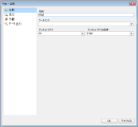
-
ダイアログの[表示]ページで、マップの表示/非表示モードを設定できます。
-
ダイアログの[外観]ページで、罫線の太さ、スタイル、色、マップの背景色を変更できます。
-
ダイアログの[データ出力]ページで、[自動]、[はい]、[いいえ]のいずれかを選択して、このマップをXML出力に含めるかどうかを指定します。また、このマップをXML出力に含める場合は、このマップのXML出力で使用する名前を[要素名]に入力します。[自動]を選択すると、マップはXML出力に含められます。
-
[OK]をクリックしてダイアログを閉じます。
凡例をマップに追加するには
マップ上の凡例は、レイヤー上のマップ要素の色、サイズ、マーカー種類の違いなど、マップデータの可視化ルールを理解するために役立つ情報をユーザーに提供します。既定では、単一の凡例項目が最初から凡例コレクションに存在し、この凡例項目を使用してすべてのレイヤーの凡例項目を表示できます。また、凡例を追加し、関連するルールが設定されたレイヤーでそれらの凡例を個別に使用して凡例の項目を表示することもできます。マップに凡例を追加して設定するには、以下の手順に従います。
- デザイナ面で、Mapコントロールを選択します。
- [プロパティ]ウィンドウで、Legends(コレクション)プロパティをクリックしてから、表示された省略記号(...)ボタンをクリックします。
-
[LegendDesignerコレクションエディター]が表示されたら、凡例の[メンバー]リストの下の[追加]をクリックします。既定の凡例設定を持つLegend1が[メンバー]リストに表示されます。
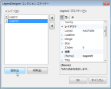
-
凡例の[メンバー]リストでLegend1が選択された状態で、そのフォント、罫線、背景色の設定を変更できます。
-
[OK]をクリックしてダイアログを閉じます。

メモ: 新しく作成した凡例をレイヤーに関連付けるには、[レイヤー]ダイアログの特定のルールページの[凡例]タブで、作成した凡例の名前を[凡例の名前]フィールドに指定します。詳細については、色のルール、マーカーのルールとサイズのルールを参照してください。
タイトルをマップに追加するには
マップタイトルは、マップのテーマや主題を表します。マップタイトルの目的は、そのマップが何を表しているかを閲覧者に伝えることです。Mapコントロールにタイトルを追加するには、以下の手順に従います。
距離スケールを設定するには
距離スケールはマップの縮尺を表します。マップ上の距離は実世界の実際の距離と同じではありません。そのため、マップ上のある一定の距離と等しい実世界の距離を示す距離スケールが必要となります。距離スケールでは、距離はマイルとキロメートルの両方で表示されます。スケールの範囲と値は、ビューポートの境界、投影法、およびズームレベルを使用して自動的に計算されます。マップ上の距離スケールを設定するには、以下の手順に従います。
- デザイナ面で、Mapコントロールを選択します。
- [プロパティ]ウィンドウで、DistanceScaleプロパティをクリックしてから、表示された省略記号(...)ボタンをクリックします。
-
[距離スケール]ダイアログが表示されたら、[全般]ページで、距離スケールの位置と色を設定できます。
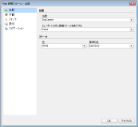
- ダイアログの[外観]ページで、罫線の太さ、スタイル、色、距離スケールの背景色を変更できます。
- ダイアログの[フォント]ページで、距離スケールのフォントプロパティを変更できます。
- ダイアログの[表示]ページで、距離スケールの表示/非表示モードを設定できます。
- ダイアログの[ナビゲーション]ページで、距離スケールのインタラクティブなナビゲーション機能を設定できます。
- [OK]をクリックしてダイアログを閉じます。
カラースケールを設定するには
カラースケールは、レイヤーでデータの可視化に使用されている色の範囲を表します。マップが持つカラースケールは1つだけであり、複数のレイヤーがそのデータを提供できます。マップ上のカラースケールを設定するには、以下の手順に従います。
- デザイナ面で、Mapコントロールを選択します。
- [プロパティ]ウィンドウで、ColorScaleプロパティをクリックしてから、表示された省略記号(...)ボタンをクリックします。
-
[カラースケール]ダイアログが表示されたら、[全般]ページで、カラースケールの位置と色を設定できます。
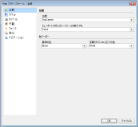
- ダイアログの[ラベル]ページで、カラースケールのプロパティを変更できます。
- ダイアログの[タイトル]ページで、カラースケールのタイトルのテキストおよびフォントプロパティを変更できます。
- [外観]ページで、罫線の幅、スタイル、色、カラースケールの背景色を変更できます。
- [フォント]ページで、カラースケールのフォントプロパティを変更できます。
-
[表示]ページで、カラースケールの表示/非表示モードを設定できます。
-
[ナビゲーション]ページで、カラースケールのインタラクティブなナビゲーション機能を設定できます。
-
[OK]をクリックしてダイアログを閉じます。
ビューポートの外観を変更するには
ビューポートは、地図を背景にしてデータが表示されるマップ上の領域を指します。この領域では、マップの座標、投影法、緯線と経線、中心点、スケールを指定します。つまり、ビューポートは地理データを実際に表示するマップ要素であり、他のマップ要素の位置とドッキング位置によってはマップコントロールのほとんどの領域を占めます。詳細については、Mapを参照してください。
ビューポートのプロパティを変更して、マップの外観の見栄えをよくすることができます。
- デザイナ面で、Mapコントロールを選択します。
- [プロパティ]ウィンドウに移動し、Viewportプロパティをクリックしてから、表示された省略記号(...)ボタンをクリックします。
-
[ビューポート]ダイアログが表示されたら、[全般]ページで[座標系]を選択します。ビューポートは以下の2種類の座標系をサポートしています。
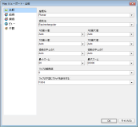
- [Geographic]: 経度と緯度の値を定義することによって地球座標を指定します。CoordinateSystemプロパティをGeographicに設定した場合、Projectionプロパティを指定する必要があります。Projection(投影法)は、3次元物体の位置を平面上でどのように特定するかを決定するルールの集合です。
- [Planar]: XとYの値を使用することによって2次元平面上の幾何学的座標を指定します。このプロパティをGeographicに設定した場合は、[投影法]を設定します。
- [経線]ページで、経線を表示するかどうかや、線およびフォントのスタイルと色を設定します。
- 同様に、[緯線]ページで、緯線を表示するかどうかや、線およびフォントのスタイルと色を設定します。
- ダイアログの [ビュー] ページで、中心とズームのモードを選択します。ビューポートは以下の4種類の中心とズームのモードをサポートしています。
- [カスタム]: このオプションは、ビューの中心とズームレベルにカスタム値を指定する場合に選択します。
- [マップレイヤーが表示されるようにマップの中心を設定する]: このオプションを選択してレイヤーを指定すると、自動的にそのレイヤーのマップデータがビューの中心に来ます。たとえば、LineLayer1がビューの中心に来るようにします。
- [マップ要素が表示されるようにマップの中心を設定する]: このオプションを選択すると、データバインドされた特定のマップ要素がビューの中心に来ます。たとえば、一致フィールドの名前が"StateName"で、なおかつそのフィールドの値が"Washington"であるマップ要素がビューの中心に来るようにします。
- [全てのマップ要素が表示されるようにマップの中心を設定する]: このオプションを選択すると、レイヤー上のすべてのマップ要素がビューの中心に来ます。

メモ: ズームとビューの中心レベルは、デザイナ面から、Mapコントロールのビューペインにあるズームスライダーと矢印キーを使用して設定することもできます。 - [外観]ページで、ビューポートの罫線および背景のスタイルと色を設定します。
-
[OK]をクリックしてダイアログを閉じます。
 すべて展開
すべて展開 すべて折りたたむ
すべて折りたたむ